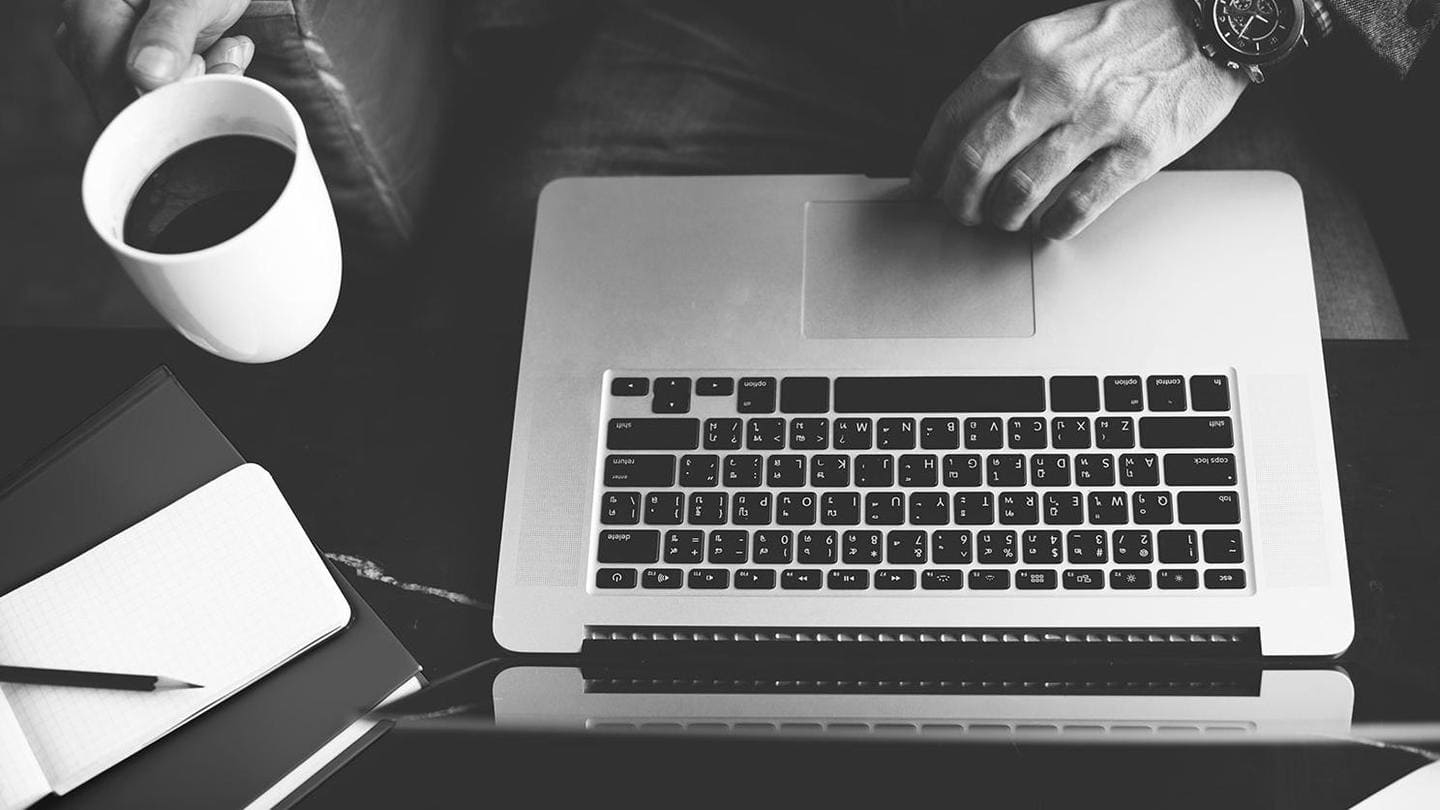
इंटरनेट पर अपने काम को आसान बनाने के लिए आजमाएं ये ब्राउजिंग टिप्स
क्या है खबर?
किसी भी चीज के बारे में जानकारी हासिल करने के लिए ज्यादातर लोग कंप्यूटर या स्मार्टफोन आदि के जरिये ब्राउजर पर सर्च करते हैं। इसके लिए आपको एक साथ कई सारी टैब्स ओपन करनी पड़ती है। फिर बार-बार एक टैब से दूसरी पर जाने आदि के लिए परेशानी होती है और समय भी अधिक लगता है। हालांकि, ब्राउजर का उपयोग करते समय अपने काम को आसान बनाने के लिए आप यहां बताई गई ट्रिक्स का उपयोग कर सकते हैं।
#2
बिना माउस के किसी भी टैब पर ऐसे जाएं
कई सारी टैब्स एक साथ ओपन होने पर आपको एक टैब से दूसरी टैब पर जाने के लिए बार-बार अपना हाथ कीबोर्ड से हटाकर माउस पर ले जाना होता है। इससे समय भी ज्यादा लगता है और परेशानी भी होती है। इसके लिए आपको ओपन सारी टैब्स को लेफ्ट साइड से काउंट करना होगा। उसके बाद कीबोर्ड पर कंट्रोल के साथ जिस नंबर की टैब पर जाना है उस नंबर का बटन दबाएं। इससे आप उस टैब पर पहुंच जाएंगे।
#1
बंद टैब को दोबारा ओपन करें
ब्राउजर के जरिये कोई भी चीज सर्च करने पर आपको कई सारी टैब्स ओपन करनी पड़ती हैं और कभी-कभी कोई जरूरी टैब गलती से बंद हो जाती है। ऐसे में आप बंद हुई टैब को दोबारा ओपन करने के लिए ऊपर ओपन हुई किसी टैब पर जाकर राइट क्लिक करें और रीओपन क्लोज टैब पर टैप करें। इसके अलावा बिना माउस के कीबोर्ड के जरिये कंट्रोल के साथ शिफ्ट और T बटन एक साथ प्रेस कर ऐसा कर सकते हैं।
#3
किसी लिंक को दूसरी टैब में ओपन करने के लिए कीबोर्ड का करें इस्तेमाल
जब आप कोई आर्टिकल या ब्लॉग पोस्ट पढ़ रहे होते हैं और उसमें बहुत सारी लिंक्स दी गई होती हैं। अगर आप उन लिंक्स को अलग-अलग टैब्स में ओपन करना चाहते हैं तो आसानी से कर सकते हैं। इसके लिए आप कीबोर्ड पर कंट्रोल बटन दबाकर उस पर टैब करें। वह अपने आप दूसरे टैब में खुल जाएगी। इसके अलावा आप माउस पर राइट क्लिक कर ओपन इन न्यू टैब पर टैप कर सकते हैं।
#4
वेबसाइट पर पूरा लिंक लिखने की जरूरत नहीं
किसी भी वेबसाइट को ओपन करने के लिए आपको ब्राउजर में पूरा लिंक डालने की जरूरत नहीं है। जैसे अगर आप Newsbytesapp ओपन करना चाहते हैं तो Newsbytesapp.com डालने की जरूरत नहीं है। कीबोर्ड की मदद से बिना पूरे लिंक के भी वेबसाइट ओपन कर सकते हैं। आप बस Newsbytesapp को ब्राउजर के URL के लिए दिए गए बॉक्स पर लिखें और कंट्रोल के साथ एंटर बटन दबाएं। अब अपने आप वेबसाइट आपके सामने खुलकर आ जाएगी।
#5
वेबसाइट की लिंक को भी कीबोर्ड से करें कॉपी
वेबसाइट की लिंक कॉपी करने के लिए आपको उसे माउस की मदद से सिलेक्ट करना होता है। इसके बाद आप उसे कॉपी करते हैं। हालांकि, इसका एक और तरीका है। आपको सबसे पहले वेबसाइट की लिंक को हाइलाइट करने के लिए कीबोर्ड पर कंट्रोल के साथ L दबाना होगा। इसके बाद कंट्रोल के साथ C बटन दबाकर लिंक कॉपी कर लें। इन ट्रिक्स की मदद से आप आसानी ब्राउजर का उपयोग कर पाएंगे।